『ICT関連情報』
ICT機器トラブル対処法
学校からの問い合わせが多いICT機器関連のトラブルの対処法を随時、追加掲載いたします。
2019/5/29
第2・3期に導入した電子黒板のデスクトップ画面からアイコンが消えた場合の対処方法
電子黒板のデスクトップからアイコンが消えるのは、大きく2パターンあります。
1.画面の設定でアイコンを表示しない設定になっている場合
デスクトップ上の何もない場所でマウスの右クリックをします。
出てきたダイアログボックスの【表示】をたどります。
以下の場所までたどり、【デスクトップアイコンの表示】をクリックしします。
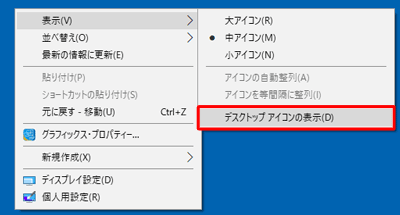
すぐにアイコンが表示されます。
2.タブレットモードになっている場合
デスクトップ画面の右下にある時計の右にある吹き出しのようなものをクリックします。
下図の赤い四角で囲った部分です。
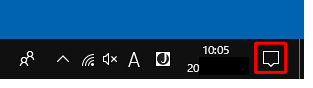
クリックすると以下の画面が出てきます。
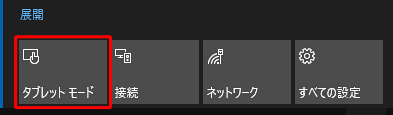
タブレットモードの時は、赤い四角で囲まれたボタンが青くなっています。
クリックして解除すると、灰色になります。
対処の時は、両方とも試してみてください。
2019 / 2 / 7
iPadのバッテリーが完全に切れた場合、ネットワーク関連の設定が消える現象が発生します。
iPadの充電はなるべく切らさないようにお願いします。
ネットワーク関連の設定が消えた場合は、なるべくIT指導員が巡回した時に対処をお願いして下さい。その際は、iPadを充電しておいて下さい。
2019/1/21 (月)
ロイロノートSCHOOL シンキングツール版が動かないというトラブルが起きています。
それは、現在使っているアプリの使用期限が切れたからです。
そこで、その新しいバージョンをインストールして設定すれば、今まで通り使える事が判っていますので、お試し下さい。
やり方は、以下のリンク先(きょうざいのお部屋)にてシンキングツール版のインストール方法のPDFを用意しています。
2019/1/23
シンキングツールは現在、さらに新しいバージョンが出ています。
最新版をインストールして構いません。
2019/1/24
インストール手順のPDFを新しくしました。
現在確認されている、新しいシンキングツールがインストールができない場合のパターン。
1.Wifiが職員室用になっていない
2.IPアドレスの重複
3.iOSのバージョンが古い
PDFデータのリンク先
このリンク先は、浦添市内小中学校用ですので、外部からのアクセスはできません。
電気工事等で停電した後や、台風や雷などのために瞬電が起こると、NASと250サーバの電源が落ちます。
電源が復旧すれば自動的に立ち上がるように設定はされていますが、某かの不具合で復旧しない事もままあります。
NASやインターネットがつながらない時は、NASと250サーバを確認して下さい。
NASのステータスランプが赤だった場合は、研究所へ連絡ください。
2018年11月 追加
学校におけるICT機器トラブル対応について
新規ノートPCの無線切り替えについて
NAS・インターネットに接続できない時の対応
インターネットに接続できない時の対応②
『地デジテレビの故障を疑う前に!』
『地デジテレビ接続の旧型PCについて』
【アクティブボード】フィルターメンテナンス方法
リースプリンタの指定トナー・インクの使用の徹底について


地デジテレビ・電子教科書関連のトラブル対処法は、【電子教科書メニュー】の ※地デジTV活用で困ったときは・・・に随時掲載いたします。IT指導員が図解入りで個別の事例ごとに対処法を掲載しているので、電話で指示を受けて対応するよりもわかりやすいので、研究所に連絡する前にご確認下さい。
現在、次の6つの事例が掲載されています。
① 東芝ノートPCをSONY・Panasonic大型テレビに接続した際の対応
② 東芝ノートPCの無線LAN(先生用・生徒用)を切替える
③新dynabookノート 及び EPSONノートで無線LAN(先生用・生徒用)を切替える
④ 東芝ノートPCが無線LANに繋がらない
⑤ Windows7のPCでパスワード保護されたNASフォルダに入れない
⑥新dynabookノートでHDMI接続時に音声が出ない場合の対処

NAS・インターネットに接続できない時の対応
NAS が閲覧できなかったり、インターネットができない原因のほとんどがNAS と 250サーバ の電源入っていないことに原因があります。コンピュータ準備室にあるNASと250サーバの電源を下記の要領で入れて頂く事で復旧しますので、教育研究所に連絡する前にお試しください。
※新しい250サーバと古い250サーバは似ているので、型番でご確認下さい。新しい250サーバの型番は[ NEC Express 5800 / T110d ]です。
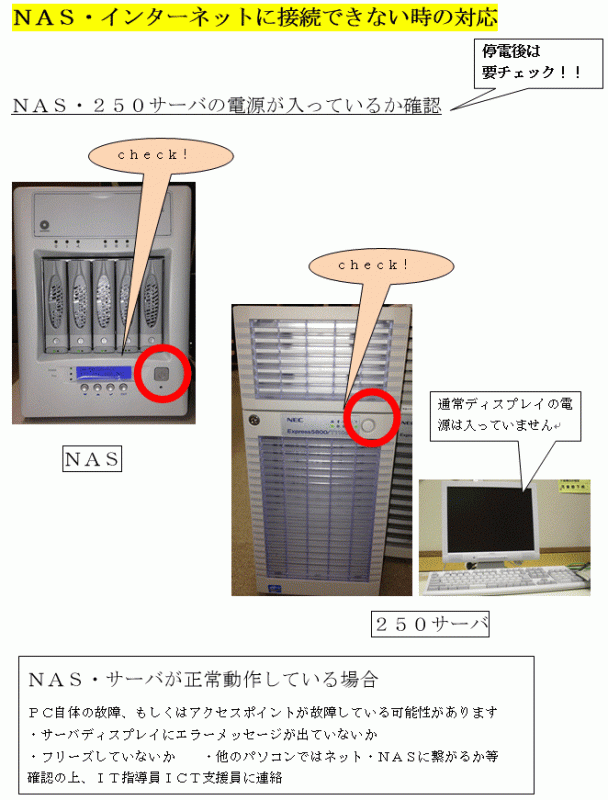
HP掲載記事の二次利用について
学校だより『文武両道』 16号を掲載しました。
『学校情報公開掲示板』の 【学校だより】 からご覧頂くか、下記のリンクよりご覧下さい。
地デジテレビ接続の旧型PCについて
リース切れのデスクトップPCはすぐに復旧出来ない状況であるため、校内LANノートPCを接続することで対応して頂くようお願い致します。
 【ノートPCの接続】
【ノートPCの接続】①デスクトップPCに接続されているケーブルをノートPCにつなぐ。
②音声ケーブルがあればそれもつなぐ。
※学校にある全てのノートPCがこの方法で接続できます。
 【エプソンノートでHDMIケーブルを準備される場合】
【エプソンノートでHDMIケーブルを準備される場合】①ノートPCをHDMIケーブルでつなぐ。・・・これだけ!
※HDMIケーブルを準備する必要がありますが、画像・音声共に奇麗で、ケーブル1本で手軽に接続できるので、古いデスクトップPCを使うよりも快適に使えます。
古いデスクトップPCが故障してから、ノートPCに切り替えるのではなく、事前に上記の対応に慣れておくと、いざというときにあわてずに済みます。特にエプソンノートのようにHDMI端子が装備されている機種は、簡単な接続と綺麗な画質・音質のため積極的に切り替えることをお勧めします。
ノートPCの接続に慣れていただき、『古いデスクトップPCは使わない』という選択もありかと思います。
既存のPCケーブルにノートPCを接続して使用される先生が増えている他、HDMIケーブルでの接続(エプソンノートPCの場合)・ワイヤレス接続機器等を個人で購入して、無線で接続される先生方も出てきました。ワイヤレス接続の場合、HDMI端子が無いノートPCでも受信機側にHDMI端子があるため、無線接続以外に、高画質・高音質になるというメリットもあります。
 ワイヤレス接続キットが届きました! (2012/06/07 掲載記事)
ワイヤレス接続キットが届きました! (2012/06/07 掲載記事)
※いくつかの学校では、格安なHDMIケーブルをAmazonなどの通販でまとめ買いされたとか、個人でPCショップから格安のものを購入された方もおられるようです。
※IT指導員・IT担当指導主事・IT担当主事も個人的にHDMIケーブルを所有しており、300円~500円程度のバルク品を使っております。
電子黒板【アクティブボード】 フィルターメンテナンス方法

フィルターメンテナンスを行った後、フィルターカウンターのリセットが必要となります。下記の要領でリセットを行って下さい。
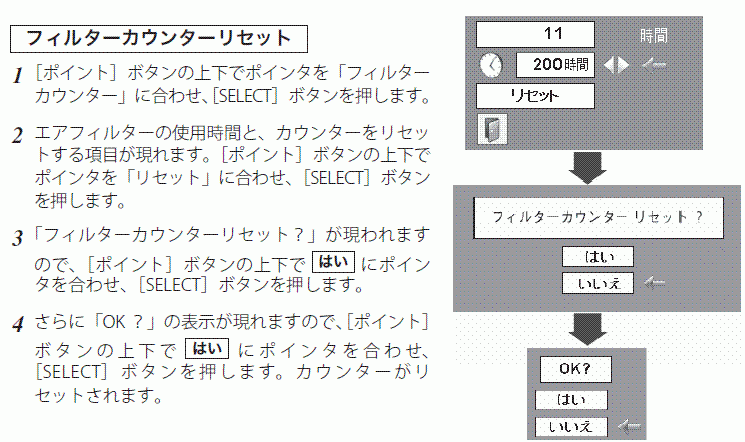
アクティブボードの導入業者のコンピュータ沖縄作成の『プロジェクタメンテナンスマニュアル』が届きましたので追加掲載します。
 プロジェクタメンテナンスマニュアル.pdf
プロジェクタメンテナンスマニュアル.pdf
 校内LAN用ノートPC・校務用ノートPCについて
校内LAN用ノートPC・校務用ノートPCについて
浦添市立小中学校に配備されている校内LAN用ノートPC【東芝 Satellite K21】と、校務用ノートPC【EPSON NJ3100】は、各教室への地デジテレビの設置と校内LAN環境の整備に伴い、様々なことが出来るようになっております。先生方がお持ちのノートPCで何が出来るのかを箇条書きで紹介し、ICT機器を活用した授業を行うためのヒントとして頂けるよう記事を掲載します。
【東芝 Satellite K21】 WindowsXP 重さ:3.1kg
【EPSON NJ3100】 Windows7 重さ:2.7kg HDMI出力端子付
できること① オフィスソフト⇒PDF
Microsoft Office2007がインストールされているので、それぞれのソフトのデータ作成だけでなく、地デジテレビへの提示・メール送付等でも活用出来るPDFの作成も簡単に行えます。
Office 2007以降ならPDF形式で保存できる
できること② 紙資料・手描き資料⇒PDF
校内LAN環境が整備され、ネットワークに接続されたドキュメントスキャナや複合機を活用して、紙資料からのPDFの作成がコピーする感覚で、手軽に行えるようになっています。複合機ならA3まで対応しているので、様々な資料をデジタル化することが出来ます。
複合機活用の勧め! 【複合機を使ってデジタル書籍を作成】
できること③ ネット資料⇒PDF
校内LAN環境が整備され、インターネットから教材作成の素材を探して、PowerPoint等で整理してPDF資料にすることも手軽に行えるようになっています。
ネットを”素材集”として活用 【インターネット素材からデジタル掛図を作成】
できること④ 校内LANコンテンツ⇒地デジテレビ提示・PDF化
校内LAN環境が整備され、NASサーバに設置した電子教科書・収集した教材・①②③で作成したPDF資料等も、手軽に地デジテレビに提示できるようになっています。校内LANコンテンツ(エデュモール・ラインズ等)やその他ソフトなど、提示できるもの全てをPrintScreenで画像として取り込みPDFとして活用することも出来ます。
電子教科書環境整備 完了 NASサーバ教材 パソコンで表示されるものをPDF化 ICT活用事例
※HDMI端子を装備した【EPSON NJ3100】は、HDMIケーブル1本で鮮明な画像と音声を送れるため、さらにお手軽です。
できること⑤ 学校所有の素材集活用
各小中学校に配備されている電子黒板【アクティブボード】と【mimio】の素材集をインストールして使用することが出来ます。
デジタル教材作成に使える ソフト紹介 【mimioツールからデジタル掛図を作成】 【アクティブボード】を使ってPDFを作成
学校に配備されているノートPCは、校内LAN環境の整備と、地デジテレビ・複合機・電子教科書などの新たなハードやソフトの導入で機能アップしております。それに気づいた先生方は、ほとんどの授業で、理解を深めるための資料や興味を高めるための資料を地デジテレビに提示して学校に配備されたICT機器をフルに活用されています。
学校に配備されているノートPCやデスクトップPCに、私物の【ワイヤレスキーボード】や【ワイヤレスマウス】を接続して使用している先生や、ノートPCを無線で地デジテレビに提示することを検討されている方もいらっしゃるようです。また、更に進んだ使い方として、学校に配備されているノートPCで作成したデータをPDFの形でiPad2やiPhone4S等の情報端末に読み込み、無線で地デジテレビに掲示されている方もおられます。

HDMI端子を持つ【EPSON NJ3100】で可能。

PC側にUSB接続の送信機・地デジテレビ側にHDMI接続の受信機で、PCの画像と音声をワイヤレスで送信。



学校内のノートPCのうち、【EPSON NJ3100】は、Windows7ということと、新しいPCなので不安という理由などで敬遠される方もおられるようですが、HDMI出力端子を装備しているので、地デジテレビとHDMIケーブルさえあればどこでもノートPC内のデータの提示が簡単に行える優れたノートPCです。 ※HDMIケーブルは、バルク品で500円~1,000円程度で購入出来ます。
それに加えて、標準添付の動画編集ソフトが使いやすいそうなので、頻繁に地デジテレビに提示を行う方や、動画編集をなさる先生に使って頂くことで能力を最大限に引き出せると思います。【EPSON NJ3100】が当たった方は、HDMIケーブル接続の手軽さと、鮮明な画像・音声をご確認下さい。
 PDF関連記事 まとめ
PDF関連記事 まとめ
PDFに書き込みできる無料ソフト【かんたんPDF EDIT】 2012/08/27
『PDForsell』の紹介 2011/12/25
授業に役立つアプリ 追加! 2011/12/25
自前の機材だけで揃えるiPad2 / iPhone4S活用環境 2011/12/24
学校内の機器でiPad2 / iPhone4S用の資料作成! 2011/12/23
『PDFSlim』の紹介 2011/12/21
「CubePDF」の紹介 2011/12/20
iPad2とPC間のデータの受け渡しについて 2011/12/15
iPad-定番・無料アプリピックアップ 2011/12/12
PDFに書き込みが出来るアプリ! 2011/12/08
iPad2 / iPhone4Sでプレゼンを作成する! 2011/12/05
iPad2でPDF資料を持ち歩く! 2011/12/03
iPad2 / iPhone4Sと校内LAN用ノートPCの違いについて 2011/11/24
iPad2とドキュメントスキャナの連携テスト 2011/11/22
神森中からのFAXも綺麗! 2011/11/09
牧港小からのFAXが綺麗! 2011/11/08
複合機の環境整備の進捗状況について 2011/09/29
教材作成ヒント 更新! 2011/09/26
教材作成ヒント 更新! 2011/09/23
教材作成ヒント 更新! 2011/09/22
ICT活用実践事例・資料サイト紹介 更新! 2011/09/21
複合機活用研修【牧港小】 2011/09/15
複合機活用研修で研究所がお伝えしたいこと! 2011/09/15
複合機活用研修【前田小】 2011/09/12
複合機活用研修【当山小】 2011/09/06
電子黒板アクティブボード活用講習会 2011/08/22
インターネットトラブル事例集 2011/07/12
書き込み可能なPDF! 2011/07/08
iPad2とiPhone4で教師の仕事をつくる 2011/07/02
CANON複合機プレゼン 2011/06/30
複合機活用の勧め3! 2011/06/22
学習・授業に役立つリンク集 更新! 2011/06/17
複合機活用の勧め2! 2011/06/03
複合機活用の勧め! 2011/05/30
ICT活用に役立つページ 更新! 2011/05/22
音楽ソフトの紹介⑧ 2011/05/21
新学習指導要領に関する資料 2011/05/06
研究報告集録の掲載について 2011/03/17
ICT活用指導力向上研修サイトの紹介 2011/02/24
てぃだメーリングマニュアル 掲載! 2010/10/21
もうすぐ1年生 2010/10/20
PDF編集ソフトの紹介 2010/02/12
学力検査結果の活用に使える『補充学習資料』 2010/02/08
Office 2007 アドインソフトの紹介 2010/01/29
『OpenOffice.org Portable』 の紹介 2009/09/17
「PDFreDirect」の紹介 2009/07/10
 iPad2 / iPhone4S 関連記事ピックアップ
iPad2 / iPhone4S 関連記事ピックアップ
ダイアリーに掲載した記事の中から、iPad2 / iPhone4S 活用のヒントとなりそうな記事を、ピックアップして随時、掲載します。
活用の度合いが高いと思われる記事を上の方に掲載し、追加も同様に行います。
 iPad2 / iPhone4Sでプレゼンを作成する!
iPad2 / iPhone4Sでプレゼンを作成する! インターネット・紙資料をKeynoteで活用!
インターネット・紙資料をKeynoteで活用!  アプリの画像をKeynoteで活用!
アプリの画像をKeynoteで活用! 学校内の機器でiPad2 / iPhone4S用の資料作成!
学校内の機器でiPad2 / iPhone4S用の資料作成! iPad2 / iPhone4Sを体育の授業や部活で活用する
iPad2 / iPhone4Sを体育の授業や部活で活用する あらゆるファイルを閲覧できるGoodReader
あらゆるファイルを閲覧できるGoodReader 自前の機材だけで揃えるiPad2 / iPhone4S活用環境!
自前の機材だけで揃えるiPad2 / iPhone4S活用環境! iPad2とPC間のデータの受け渡しについて
iPad2とPC間のデータの受け渡しについて 写真・動画転送アプリ 『PhotoSync』
写真・動画転送アプリ 『PhotoSync』 iPad2 / iPhone4Sを実物投影機として使う!
iPad2 / iPhone4Sを実物投影機として使う! iPad2 / iPhoneをデジカメ・ビデオカメラとして使う!
iPad2 / iPhoneをデジカメ・ビデオカメラとして使う! iPad2 / iPhone4Sを書画カメラとして使う!
iPad2 / iPhone4Sを書画カメラとして使う! iPad2 / iPhone4Sで動画編集する!
iPad2 / iPhone4Sで動画編集する! iPad2でPDF資料を持ち歩く!
iPad2でPDF資料を持ち歩く! PDFに書き込み!
PDFに書き込み! Appleの教育関連イベント 【iBooks2・iBooks Author】
Appleの教育関連イベント 【iBooks2・iBooks Author】 iPad2同士で 『Face Time』 を試す!【遠隔地ビデオ交流テスト】
iPad2同士で 『Face Time』 を試す!【遠隔地ビデオ交流テスト】 撮影した画像にそのまま線が引けるアプリ
撮影した画像にそのまま線が引けるアプリ  手書きメモ追加アプリ 『Skitch for iPad』
手書きメモ追加アプリ 『Skitch for iPad』 さまざまな形式のファイルをダウンロード管理するアプリ【Clipbox】
さまざまな形式のファイルをダウンロード管理するアプリ【Clipbox】 『e食材辞典 for iPad』 リリース
『e食材辞典 for iPad』 リリース 13カ国の会話に対応したiPhone用翻訳アプリ 『NAVER 世界会話手帳』
13カ国の会話に対応したiPhone用翻訳アプリ 『NAVER 世界会話手帳』 『世界遺産HD』
『世界遺産HD』 『Microsoft OneNote for iPad』
『Microsoft OneNote for iPad』 音楽の一部を修正
音楽の一部を修正 iPad / iPhone導入事例の紹介
iPad / iPhone導入事例の紹介 港川小学校でiPhone4Sを使った授業!
港川小学校でiPhone4Sを使った授業! 港川小学校でiPad2を使った授業!
港川小学校でiPad2を使った授業! iPad2活用プレゼン実施【前田小学校】
iPad2活用プレゼン実施【前田小学校】 iPhone4S購入についての質問【iPad2の画質を補う方法】
iPhone4S購入についての質問【iPad2の画質を補う方法】 フレキシブルアームホルダー【カメラ機能活用】
フレキシブルアームホルダー【カメラ機能活用】 iPad版GarageBandで宅録
iPad版GarageBandで宅録 GarageBandに関する質問
GarageBandに関する質問 iPad2とiPod Touchの連携【カメラ機能活用】
iPad2とiPod Touchの連携【カメラ機能活用】 iPad2とドキュメントスキャナの連携テスト
iPad2とドキュメントスキャナの連携テスト iPad2をギター用エフェクターとして使う!
iPad2をギター用エフェクターとして使う! iPad2でWindowsを遠隔操作!
iPad2でWindowsを遠隔操作! iPad2でWindowsソフトを提示!
iPad2でWindowsソフトを提示! iPad2 / iPhone4Sを使えるようにするまで
iPad2 / iPhone4Sを使えるようにするまで iPad2/iPhone4Sを教室に持ち込んで何ができる?
『 iPad2を教室に持ち込んで何ができる?』に掲載した内容は、ここには掲載しておりません。ご覧になってない方はそちらからご覧下さい。
 iPad2を教室に持ち込んで何ができる?
iPad2を教室に持ち込んで何ができる?※解説図は、作図に関するクラウドサービス『Cacoo』 を使って作成したものを使用しております。
iPhone4Sを無線書画カメラとして使用
使用機材 : Apple TV・無線ルーター(ポケットWi-Fi)・iPhone用フレキシブルアーム
使用アプリ : カメラ(標準アプリ)

※設置場所を問わずに見せたいものを地デジテレビ等に投影出来ます。

※校内LANに接続することなく無線ルータまたはポケットWi-Fiを介して接続されます。
※iPad2と比較して、iPhone4Sは画質が優れているのて両方お持ちの方はこちらの方法でお使い下さい。
iPad2を無線書画カメラとして使用
使用機材 : Apple TV・無線ルーター(ポケットWi-Fi)・iPad用フレキシブルアーム
使用アプリ : カメラ(標準アプリ)

※校内LANに接続することなく無線ルータまたはポケットWi-Fiを介して接続されます。
iPad2/iPhone4Sをワイヤレス液晶タブレットとして使用
使用機材 : ポケットWi-Fi
使用アプリ : TeamViewer(パソコン遠隔操作アプリ)

※目の前のパソコンを遠隔操作。正にワイヤレス液晶タブレットです。

※地デジテレビにつないだパソコンを無線で遠隔操作することで実現。画面の広いiPad2の方が使いやすい。
iPad2/iPhone4SをWindowsタブレットPCとして使用
使用機材 : ポケットWi-Fi・個人用パソコン
使用アプリ : TeamViewer(パソコン遠隔操作アプリ)

※自宅のパソコンを遠隔操作。iPad2にWindowsがインストールされているような感覚です。

※Apple TVを加えることで無線で地デジテレビに投影出来ます。
※地デジテレビにPCをつなぐと液晶タブレット、iPad2をつなぐとWindowsタブレットPCのような使い方となります。
iPhone4Sを投影用ビデオカメラとして使用
使用機材 : ポケットWi-Fi・HDMI対応プロジェクタ・Apple TV・iPhone用フレキシブルアーム
使用アプリ : カメラ(標準アプリ)

※パソコンディスプレイを講師に見立てて撮影。

※講演会などで講師を投影する場合に演台に固定して無線で投影。
※教室や講演会場で、移動しての投影・撮影も可能です。
鍵盤を提示して演奏しながら説明
使用機材 : VGA+音声またはHDMIケーブル
使用アプリ : 楽器アプリ(GarageBand・Music Studio等)


※無線接続では音声が遅れてしまうためケーブルでの接続となります。
iPad2 / iPhone4Sアクセサリー紹介
iPad2やiPhone4Sは、アプリをインストールすることで様々な機能を追加することが出来ますが、アクセサリーによって機能を追加することも出来ます。(別の機器になってしまう感覚のアクセサリーも多数あります。)
ハードの一部をiPad2やiPhone4Sに担わせることで価格を抑えた製品や、iPad2やiPhone4Sを便利にするアクセサリーが続々登場しています。
【iPad2 / iPhone4S共通】
《Apple Digital AVアダプタ》
iPad2やiPhone4Sを地デジテレビやHDMI対応プロジェクターに映し出すためのアダプタ。HDMI接続なので音声もケーブル1本で送られます。画像も音声もデジタルで送られるため非常に綺麗です。

《Apple VGAアダプタ》
iPad2やiPhone4Sを地デジテレビやVGA対応プロジェクタに映し出すためのアダプタ。今のところ、浦添市立小中学校のプロジェクタはHDMI対応のものはないため、このアダプタが必要。音声ケーブルは別に接続する必要があります。

《Apple TV》
ホームネットワーク上のパソコンに保存された音楽やビデオ・YouTube・インターネット等を無線で地デジテレビに映し出すための機器。遠く離れた場所のApple TVを同期して、撮影した写真や動画をほぼリアルタイムに送信したり、オンライン上でのビデオレンタルや購入なども可能。本来は、家庭の地デジテレビに新たな楽しみを加える機器ですが、iPad2やiPhone4Sと地デジテレビ・HDMI対応プロジェクターを無線でつなぐ機器としても活用出来ます。

《コンパクト無線LANルーター》
本来は、有線のインターネットケーブルを接続して、ノートパソコンなどを無線でインターネット接続するなど、ホームネットワーク機器として使用されるものですが、Apple TVと組み合わせてiPad2やiPhone4Sを地デジテレビに無線で接続する機器としても使用出来ます。イメージとしては自宅で無線LANルータから有線のインターネットケーブルを引き抜いて使用している感じです。いつでもどこでも、インターネットまでフルに活用したいという場合は、無線LANルーターの代わりに月々の回線使用料が発生するポケットWI-FIを使用する事となります。

《スタイラスペン》
文字の手書きやお絵かきアプリで、指での操作ではなくペンで書きたいという場合に使用。子供たちに書き込ませる場合にも指で行わせるより違和感がないと思われます。いろいろな種類があります。


《Apple Wireless Keyboard》
Bluetooth接続のワイヤレスキーボード。接続すると、iPad2やiPhone4Sのタッチパネルのキーボードは出なくなり、ノートパソコンのように使用できます。

これ以外にも様々なものがあり、ケースと一体となったものや、2つ折りに出来るもの、iPad2を装着して本体奥を引き上げるとキーボードが出てくるタイプのものもあります。


《ドキュメントスキャナ》
紙媒体をPDFなどの電子データとして取り込むための機器。浦添市立小中学校には複数のドキュメントスキャナや複合機があるため個人で購入する必要はないと思いますが、最近、iPhoneやiPadと連携して便利に使えるようソフトが改善されたり、PCレスでiPadを直結して直接画像を取り込める機種も登場するようです。
 サンワサプライ 400-SCN008 ・・・iPhone4SやiPad2の両方に直接接続できる。
サンワサプライ 400-SCN008 ・・・iPhone4SやiPad2の両方に直接接続できる。 研究所にある『ScanSnap S1500』
研究所にある『ScanSnap S1500』iPad2とドキュメントスキャナの連携テスト
《iRig Mic》
iPhone、iPod touch、iPadでで使える、高品位なコンデンサー・マイクロフォン。「iRig Recorder」や「VocaLive」の他、標準仕様のヘッドフォン・マイク入出力端子に対応したアプリなら何にでも使えます。通常使用のマイクというよりは、音楽録音用です。
iPhone4Sを三脚にセットして、舞台にiRig Micを設置すれば、講演会や音発表会などの動画記録を高音質で残せます。

《TASCAM iM2》
iPad2やiPhone4Sのドックコネクタに接続することで高性能のポータブルレコーダー(リニアPCMレコーダーTASCAM DR-07MKⅡ相当)へと変えるマイクインターフェース。当然、ビデオ録画の音質も良くなります。iPhone4SをリニアPCMレコーダーやコンパクトビデオレコーダーに変えてしまう感覚だと思います。発売は2011年の年末予定。

※普段は携帯電話のストラップなどに付けておき、必要な時にマイク部分を取り外して使う『カプセル型マイク』も多数あります。

《TASCAM iU2》
iOS機器でオーディオやMIDIの録音・再生・演奏などの機能を拡張するオーディオMIDIインターフェース。
お手持ちのマイク・ギター・MIDIキーボード・ハード音源・スピーカー等がiPad2 / iPhone4S等のiOS機器で使えるようになります。また、USB接続してWindowsPCやMacでも使用可能。デジタル出力もあるため、iOS機器内の音声を劣化させずに出力可能。

《iRig》
iPhone、iPod touch、iPadで使えるギター/ベースに最適化された入力端子。シンセ、キーボードなども接続可能。アンプシミュレーターアプリのAmpliTubeはもちろん、他のレコーディング・アプリなどでも利用可能。


iRig以外にも、Dockコネクターを使ってデジタルで接続する高音質のものなど、様々な入力機器が出ています。後に掲載している『ALESIS iODock』もこの機能を含んでいます。
《iRig MIDI》
iPhone、iPod touch、iPadで使えるMIDIインターフェース。MIDIキーボードを接続してiPhone、iPod touch、iPadを音源として演奏したり、シーケンスアプリにリアルタイム入力したり、iPhone、iPod touch、iPadのシーケンスアプリで音源モジュールをコントロールするなど、iPhone、iPod touch、iPadを本格的な楽器として使用することが出来ます。

紹介した『iRig MIDI』の他にも同様の製品でLINE6の『MIDI MobilizerII』、ヤマハの『iMX-1』などがあります。

《ちょいテレi ワンセグチューナー》
iPhone、iPod touch、iPadで使えるワンセグチューナー。録画も可能。

《SoftBank TVチューナーfor iPhone/iPad》
iPhone、iPod touch、iPadで使えるワンセグチューナー。録画も可能。こちらは無線接続でワンセグ視聴できます。

《Mobile Keys》
iPhone、iPod touch、iPadで使えるMID鍵盤。

【iPad2用】
《Smart Cover》
開くと瞬時に電源が入り、閉じると電源が切れ、キーボードスタンドやビデオスタンドとして使用できる便利なカバー。カバーを開いて即座に使用出来る快適さは素晴らしく、iPad2の必須アイテムだと思います。

《Apple iPad Camera Connection Kit》
iPad2にUSB経由でデジカメを接続したりSDカードから写真やビデオを取り込むのに使用するコネクタ。USB経由でMIDIキーボードやオーディオインターフェースを接続することも出来ます。

《ドキュメントスキャナ》
紙媒体をPDFなどの電子データとして取り込むための機器。浦添市立小中学校には複数のドキュメントスキャナや複合機があるため個人で購入する必要はないと思いますが、PCレスでiPadを直結して直接画像を取り込める機種も登場するようです。

iPadに直接送信できるドキュメントスキャナ
 KING JIM ドッキングスキャナ『iScamil』
KING JIM ドッキングスキャナ『iScamil』《M-AUDIO Keystation Mini 32》
上記のCamera Connection Kitを使ってiPad2にUSB経由で接続出来る、コンパクトなミニMIDIキーボード。GarageBand等のアプリでの鍵盤を使った入力、楽器アプリ・音源アプリの鍵盤演奏が可能になります。標準サイズのMIDIキーボードの接続は前述のiRIG MIDIを使うこととなります。

《ALESIS iODock》
iPad2でオーディオやMIDIの録音・再生・演奏などの機能を拡張するドッキング・ステーション。この1台を加えることで、お手持ちのマイク・ギター・MIDIキーボード・ハード音源・スピーカー等がiPad2で使える機器となります。

《iPad用フレキシブルアーム》
iPad2を机等にセットして自在に配置できるアーム。FaceTimeや動画撮影の際の固定、iPad2を実物投影機として使用する際に使えます。

【iPhone4S用】
《Viewbase for iPhone/iPod》
iPhone / iPod Touch用のフレキシブルアームホルダー。FaceTimeや動画の撮影の際の固定、iPhone4Sを実物投影機として使用する際に使えます。

Viewbase for iPhone/iPod以外にも写真のような三脚マウントやグリップもあります。



《iPhone用 WIDE&MACROレンズ》
ワイドとマクロの撮影を一つのレンズで行うことができるコンバージョンレンズ。教材用の写真撮影でマクロでの撮影が必要な場合や、室内でワイドで撮りたい場合に、磁石で簡単に装着して使えます。フレキシブルアームで固定した際にもう少し広い範囲を表示したい場合にも設置位置を変えずに撮影範囲を変更出来ます。

《AKAI SynthStation25》
iPhone / iPod Touch用のMIDIキーボード。専用のアプリ「SynthStation」と組み合わせることでiPhone / iPod Touchをシンセサイザとして使用する事が出来ます。『Music Studio』、『Nano Studio』などの著名なアプリも対応しています。
DOCK延長ケーブルを使うことで、不恰好ですがiPad2でも使うことが出来ます。

《FOSTEX AR-4i》
iPhone4専用のオーディオインターフェイス。アプリを使ったムービー撮影・ライブストリーミング配信・インタビューやバンド演奏の録音などで高音質な収音が可能。iPhone4を高音質のレコーダー・ビデオカメラにしてしまうアクセサリーです。

画面右上からログインしてください。ログイン方法は各学校の情報担当にご確認ください。
| 日 | 月 | 火 | 水 | 木 | 金 | 土 |
27 | 28 | 29 | 30 | 31 | 1 | 2 |
3 | 4 | 5 | 6 | 7 | 8 | 9 |
10 | 11 | 12 | 13 | 14 | 15 | 16 |
17 | 18 | 19 | 20 | 21 | 22 | 23 |
24 | 25 | 26 | 27 | 28 | 29 | 30 |
31 | 1 | 2 | 3 | 4 | 5 | 6 |














